Wenn Sie mit japanischen HD-Kameras Videos aufnehmen, bekommen Sie meistens Videos in TS-Format. TS (Transport Stream) ist ein Containerformat, mit dem Sie jedes Segment von dem Videostream dekodieren können. Doch wird TS nicht von allen Media Playern unterstützt. Deshalb müssen wir zuerst TS in ein anderes gängiges Videoformat umwandeln, wie z.B. TS in MP4 umwandeln.
In diesem Artikel zeigen wir Ihnen einige effiziente TS to MP4 Converter, mit denen Sie TS-Dateien in MP4 umwandeln und auf einen Media Player abspielen können.
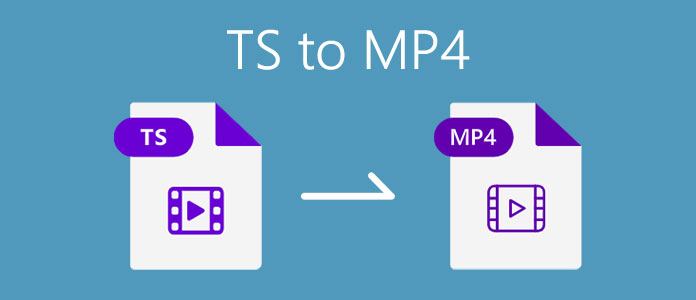
Viele Leute übertragen ihre aufgenommene Videos von der Kamera zum Computer, um Videos in TS-Format darauf anzusehen und zu bearbeiten. Deshalb stellen wir Ihnen in dem ersten Teil die Software Aiseesoft Video Converter Ultimate vor, mit der Sie TS in MP4 umwandeln können.
Aiseesoft Video Converter Ultimate ist ein professioneller TS to MP4 Converter, der unter Windows und Mac einwandfrei funktioniert. Er hilft Ihnen, TS zu MP4 mit einer 30x schnelleren Geschwindigkeit zu konvertieren. Außerdem unterstützt diese Software die GPU-beschleunigte Kodierungstechnologie, einschließlich NVIDIA, CUDA, AMD und Intel. Aiseesoft Video Converter Ultimate macht es so einfach, TS in MP4 ohne Qualitätsverlust umzuwandeln.
Downloaden Sie jetzt diese Software kostenlos und installieren Sie sie auf Ihrem Computer. Befolgen Sie die Anleitung hier, dann können Sie Ihre TS-Datei in MP4 umwandeln.
Schritt 1: Starten Sie Aiseesoft Video Converter Ultimate. Klicken Sie auf das Plus-Zeichen oder auf "Dateien hinzufügen" auf der Hauptseite, um Ihre TS-Dateien hinzuzufügen.
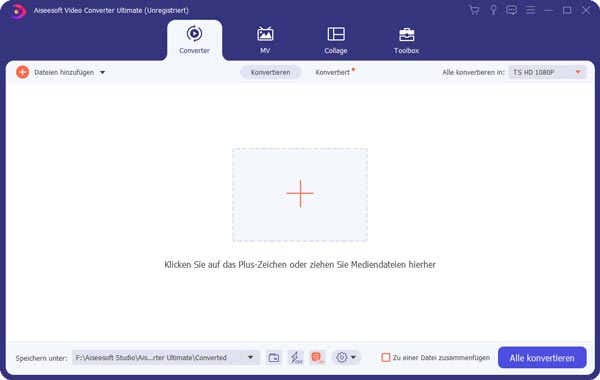
Schritt 2: Klicken Sie ganz unten auf "Umwandlung mit Hochgeschwindigkeit aktivieren" und "Hardwarebeschleunigung aktivieren", um TS zu MP4 schnell und verlustfrei zu konvertieren.
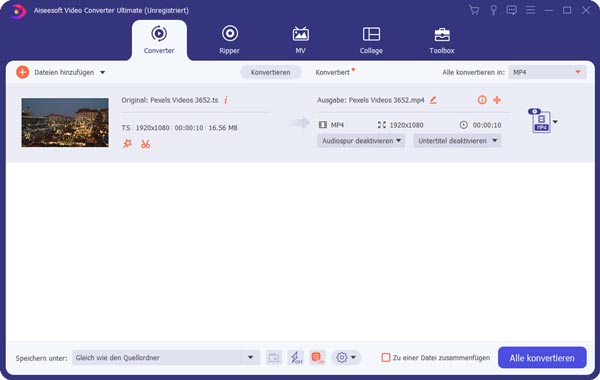
Schritt 3: Wenn Sie vor der Umwandlung Ihre TS-Datei bearbeiten möchten, klicken Sie auf "Bearbeiten". Auf dem neuen Fenster können Sie die TS-Datei drehen und zuschneiden, Effekte, Filter und Wasserzeichen anwenden, oder Audiospur und Untertitel hinzufügen. Klicken Sie auf "OK", um die Änderungen zu speichern.
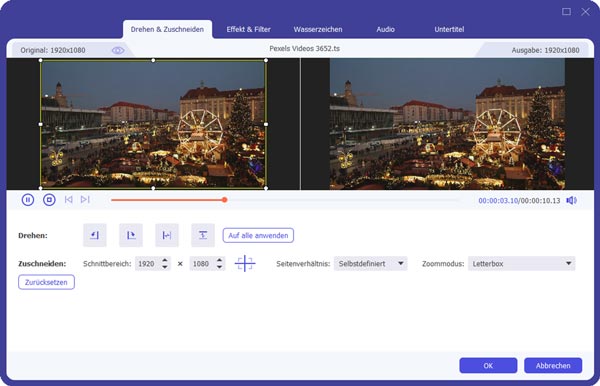
Hinweis: Hier bieten wir Ihnen eine umfassende Anleitung, mit der Sie Video-Bildgröße zuschneiden können.
Schritt 4: Klicken Sie auf "Schneiden", dann können Sie die unnötigen Teile ausschneiden und gewünschten Teile behalten. Klicken Sie auf "Speichern", um die Veränderungen zu speichern.
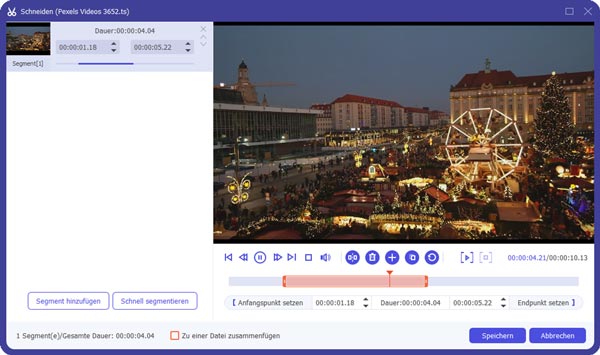
Schritt 5: Wählen Sie "MP4" aus der Dropdown-Liste von "Alle konvertieren in" aus. Sie können nach der Auflösung ein gewünschtes MP4-Format verwenden, wie z.B. 1920 × 1080, 1280 × 720, 960 × 640 usw. Sie können auch die originale Auflösung behalten. Für Profis können Sie auf "Profileinstellungen" klicken, um Encoder, Auflösung, Bildfrequenz, Bitrate usw. anzupassen.
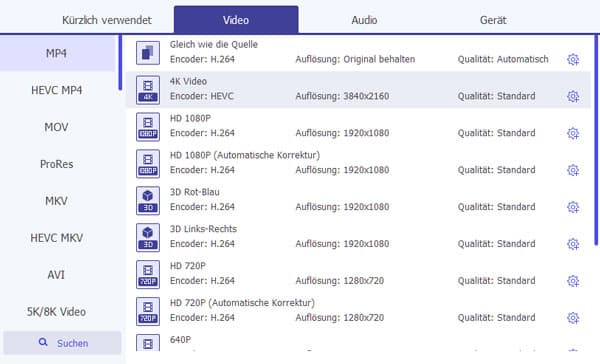
Schritt 6: Auf der Hauptseite stellen Sie den Speicherort ein. Nach allen Einstellungen klicken Sie auf "Alle konvertieren". Dann können Sie Ihre TS-Datei in MP4 umwandeln.
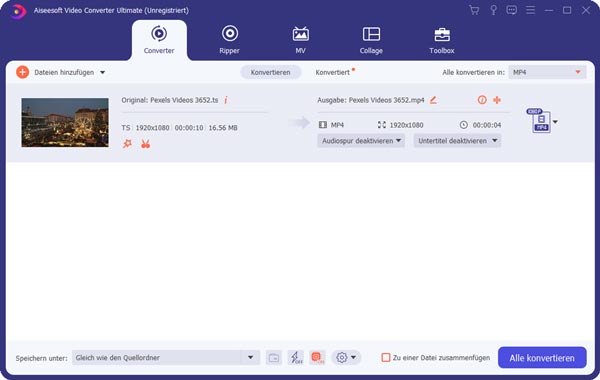
Tipp: Möchten Sie Text in Video einfügen? Dieser Artikel kann Ihnen helfen.
Viele Leute bevorzugen einen Online TS to MP4 Converter, um Speicherplatz zu sparen. In diesem Teil zeigen wir Ihnen ein kostenloses Tool, nämlich Aiseesoft Free Video Converter. Unten stellen wir Ihnen Schritt für Schritt vor, wie Sie mit diesem Tool TS nach MP4 kostenlos und online konvertieren können.
Schritt 1: Besuchen Sie die Website von Aiseesoft Free Video Converter. Klicken Sie auf "Dateien hinzufügen", um den Launcher zu downloaden.
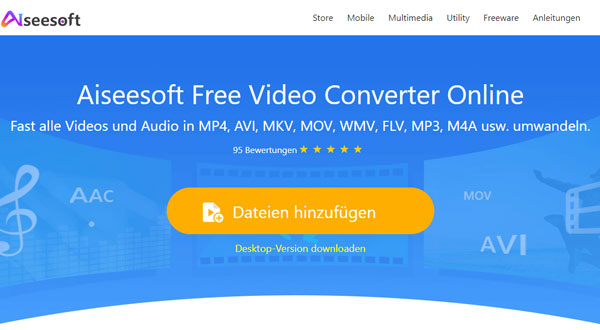
Schritt 2: Fügen Sie Ihre TS-Datei hinzu. Klicken Sie auf "Datei hinzufügen", um mehrere TS-Dateien weiter hinzuzufügen. Unten wählen Sie "MP4" aus, um das Ausgabe-Format einzustellen.
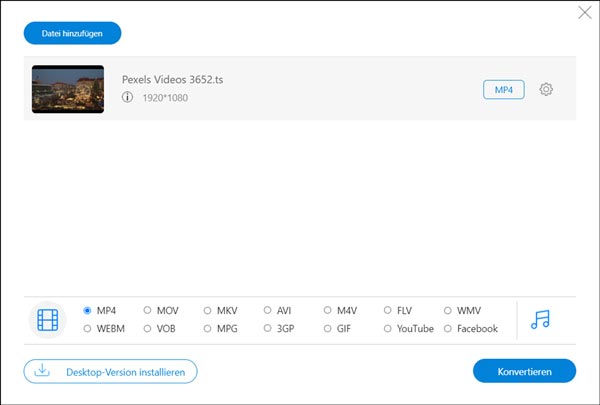
Schritt 3: Klicken Sie auf das Zahnrad-Zeichen, um das Popfenster für Video- und Audio-Einstellungen anzupassen. Hier können Sie Encoder, Bildfrequenz, Auflösung, Bitrate usw. einstellen. Klicken Sie auf "OK", um die Einstellungen zu speichern.
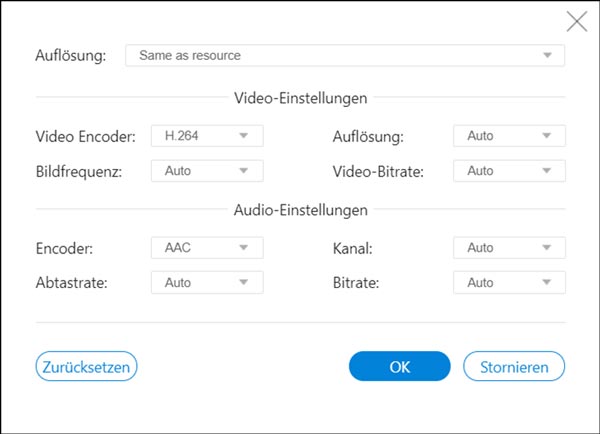
Schritt 4: Klicken Sie auf "Konvertieren". Anschließend wählen Sie den Speicherordner aus. Dann können Sie TS in MP4 konvertieren.
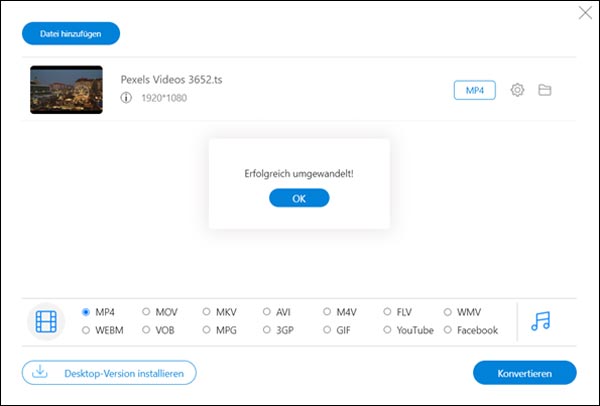
Neben Aiseesoft Video Converter Ultimate und Aiseesoft Free Video Converter gibt es andere TS to MP4 Converter, mit denen Sie TS in MP4 umwandeln können. In diesem Teil empfehlen wir Ihnen 4 weitere TS to MP4 Converter, die Ihnen helfen, TS zu MP4 auf Windows, Mac, Android und iPhone konvertieren können. Sie können nach Ihrem Bedürfnis einen Converter verwenden.
Als eines der mächtigsten Media Player ist VLC Media Player uns sehr bekannt. Er unterstützt zahlreiche Audio- und Video-Formate, wie z.B. AAC, ASF, FLV, MOV, MPG, OGG, OGM, WMV usw. Sie können VLC als einen effizienten TS to MP4 Converter verwenden.
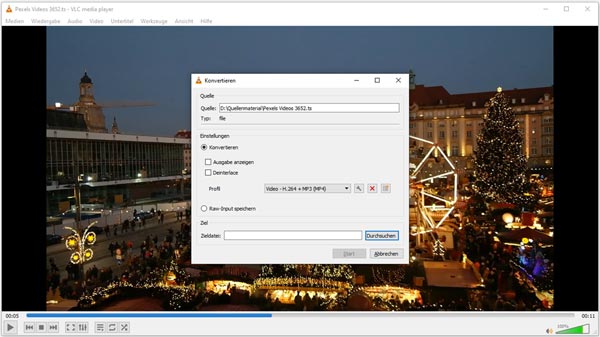
Kompatible Betriebssysteme: Windows, macOS, GNU/Linux, Unix, BSD, Android, iOS, BeOS, chromeOS, eComStation, Syllable, tvOS, watchOS
Preis: Kostenlos
Vorteile:
• Zahlreiche Video- und Audio-Formate unterstützen, einschließlich TS und MP4
• Unter vielen Betriebssystemen funktionieren
• Kostenlos
Nachteil:
• Veraltete Oberfläche
Convertio ist ein Online TS to MP4 Converter. Sie können direkt die Website von Convertio in dem Browser auf Ihrem Computer oder Handy besuchen und die TS-Dateien in MP4 online umwandeln.
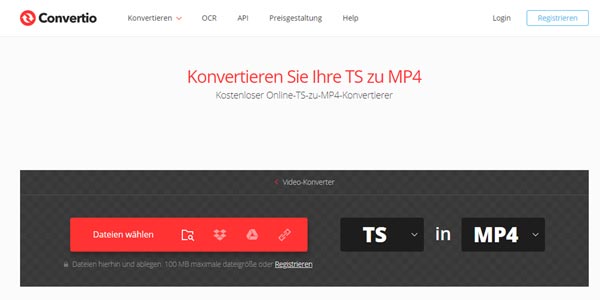
Kompatible Betriebssysteme: Windows, MacOS, Android, iOS, Linux usw.
Preis: Nicht 100% kostenlos
Vorteile:
• Keine zusätzliche Software erfordern
• Benutzerfreundlich
• TS-Datei von Ordnern, Dropbox und Google Drive auswählen oder eine URL eingeben
• Profileinstellungen bieten, wie z.B. Video-Codec, Audio-Codec und Bitrate pro Kanal
Nachteile:
• Für Umwandlung von TS-Dateien über 100MB Registrierung erfordern
• Viele Anzeige auf der Website
Video Converter ist eine beliebte App bei Google Play, die nur auf Android-Handy verwendet wird. Das ist ein nützlicher Video Converter, mit dem Sie auf Android TS-Dateien in MP4 umwandeln können.
Kompatible Betriebssysteme: Android
Preis: In-App-Käufe anbieten
Vorteile:
• TS zu MP4 schnell konvertieren
• Mehrere Dateien gleichzeitig konvertieren
• Videoclips bearbeiten, beschleunigen und komprimieren
Nachteile:
• Werbung enthalten
• Plötzlichen Absturz passieren
Wenn Sie iOS-Benutzer sind, können Sie Medien Konverter verwenden. Diese App ist sowohl Audio- und Video-Converter als auch -Player, mit dem Sie auf iPhone oder iPad Ihre TS-Datei in MP4 umwandeln können.
Kompatible Betriebssysteme: iOS (iPhone und iPad)
Preis: In-App-Käufe anbieten
Vorteile:
• Viele Audio und Video-Formate unterstützen, wie z.B. MP4, TS, FLV, AAC, MOV usw.
• Videos komprimieren und zuschneiden
Nachteile:
• Die deutsche Übersetzung nicht so gut
• Die Konvertierung lange dauern
Fazit
In diesem Artikel haben wir Ihnen insgesamt 6 TS to MP4 Converter vorgestellt. Sie können einen passenden Converter wählen, um TS nach MP4 zu konvertieren. Unter allen vorgestellten Convertern empfehlen wir Ihnen Aiseesoft Video Converter Ultimate, weil diese Software Ihnen helfen, TS in MP4 mit hoher Geschwindigkeit und Qualität umzuwandeln. Sie können diese Software kostenlos downloaden und ausprobieren. Wenn Sie diesen Artikel hilfreich finden, teilen Sie ihn mit Ihren Freunden.